キーボード操作で誤って ON にしてしまい、テンキー操作が変更になってしまったり、英字が大文字入力になってしまったといったことがないでしょうか。
そういった場合に、キーが ON になるとアラートを鳴らして教えてくれたり、OFF 固定にしたりできる、”かゆいところに手が届く”ソフトです。
NumLockLock の使い方
ダウンロード と インストール
- 提供元サイトのダウンロードページへアクセスし、「NumLockLock」項目の「[INASOFTから]インストール版のダウンロード」リンクをクリックしてダウンロードします。
※ USB メモリー等で持ち運べるポータブル版を利用する場合は、「[INASOFTから]通常圧縮版(zip)のダウンロード」リンクをクリックしてダウンロードします。
※ β版については提供元サイトのβ版のダウンロードページからダウンロードできます。 - ダウンロードした圧縮ファイル(nmlk1.44.07_setup_exe.zip)を展開し、セットアップファイル(nmlk1.44.07_setup_exe)からインストールします。
使い方
基本的な使い方
NumLock キー、CapsLock キー、ScrollLock キーの状態監視の設定ができます。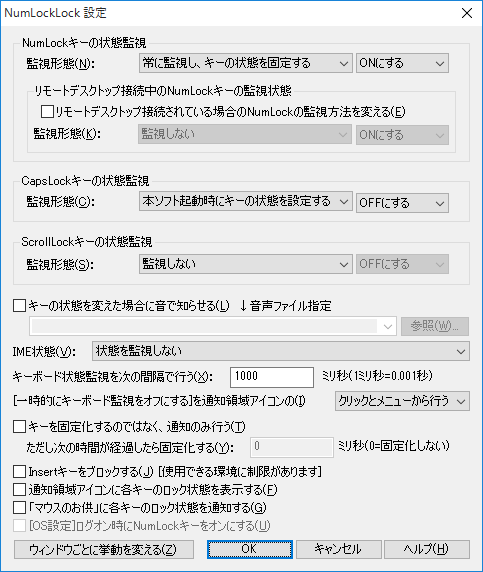
NumLockLock - 設定
- NumLock(ナムロック)キーの状態監視
テンキーの ON / OFF キーです。
ON の場合はテンキーを電卓のように利用でき、OFF の場合は Home / End / PageUp / PageDown などのキーが利用できます。
※ パソコンにより異なります。 - CapsLock(キャプスロック)キーの状態監視
CapsLock キーは英字を常に大文字で入力できるようにするキーです。
ON の場合、英字を常に大文字で入力でき、OFF の場合は英字を常に小文字で入力できます。
大文字を連続して入力したい場合に ON にしておくと便利です。 - ScrollLock(スクロールロック)キーの状態監視
ScrollLock キーは現在ではほとんど使われず、Excel などの特定のアプリケーションのみでショートカットとして利用されることがあるキーです。
他のキー同様に、押すたびに ON / OFF が切り替わりますが、基本的に常に OFF の状態にしておいても問題ないようです。
それぞれ下記の 3 つの種類から選択できます。
- 監視しない
何もしません。 - 常に監視し、キーの状態を固定する
ON / OFF のどちらかに固定します。 - 本ソフト起動時に、キーの状態を設定する
本ソフト起動時のみ、ON / OFF のどちらかに切り替えます。
- 監視しない
- キーの状態を変えた場合にアラート音(WAV フォーマット)で知らせる設定ができます。
他に、次の設定が可能です。
- IME 状態の監視
次の中から選択します。
- 状態を監視しない
- 常に ON になるように IME-ON を送り続ける
- 常に OFF になるように IME-OFF を送り続ける
- ウィンドウ切替時に ON にする
- ウィンドウ切替時に OFF にする
- キーを固定化するのでなく、通知のみ行う
キー状態の補正を行うのではなく、プライマリスクリーンの右下にキー状態が変わっている旨を表示するのみとします。 - Insert キーをブロックする
キーボードをフックし、Insert キーのブロックを行います。
本設定の使用環境には条件があります。 - 通知領域アイコンに各キーのロック状態を表示する
NumLock、CapsLock、ScrollLock の各キーのロック状態を、通知領域アイコン上に色分けで表示します。 - 「マウスのお供」に各キーのロック状態を通知する
NumLock、CapsLock、ScrollLock の各キーのロック状態を、「マウスのお供」に送ります。
「マウスのお供」側で「外部入力の受付許可」を ON にする必要があります。 - [OS 設定]ログオン時にNumLockキーをオンにする
更新履歴
正式版
Version 1.44.07 (2025/05/17)
- 正式版として公開。
Version 1.44.06β (2025/05/11)
- 「IME状態」で「ウィンドウ切替時にON/OFFにする」が選択されている場合、ウィンドウ切り替え直後にフォーカスの当たっているコントロールがIME-ON/OFF切替を受け付けない場合は、受付が行われるまでIME-ON/OFFを送り続けるように変更。
Version 1.44.05 (2025/05/02)
- 正式版として公開。
開発版
Version 1.45.03β (2026/01/04)
- ホットキーコントロールをダークモードに対応。
Version 1.45.02β (2026/01/02)
- ダイアログ表示中のライトモード⇔ダークモード変更に対応。
- ツールチップ(マウスをボタン等の上にホバーさせるときに表示される文字)と、リストビュー(ウィンドウごとに挙動を変える)をダークモードに対応。
- ダークモードのとき、非活性(無効化)したテキスト(チェックボックス等を含む)の文字が、OSが準備するスタイルだと見づらいので、独自方法で描画をするように変更。
Version 1.45.01β (2025/12/30)
- ディスプレイ表示を125%にしたときに、設定ダイアログの文字の一部が欠けてしまっていたので調整。
- メッセージダイアログのダークモード対応を追加。
フィードバック
- メールフォーム(INASOFT フィードバック受付)
https://www.inasoft.org/ssl_ifa/ifa.php


